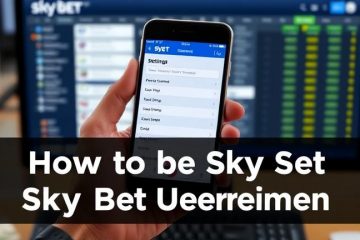Artikel ini merinci cara menambah atau menghapus folder repositori untuk kontrol versi di file explorer pada windows 11.
file explorer memungkinkan pengguna untuk menelusuri, mengatur, dan mengelola file dan folder di komputer dan perangkat yang terhubung. Ini menawarkan antarmuka grafis untuk mengakses drive lokal, perangkat penyimpanan eksternal, dan lokasi jaringan .
Pembaruan Windows terbaru memungkinkan integrasi kontrol versi, memberikan detail kontrol versi secara langsung dalam file explorer.
File explorer dengan kontrol versi memungkinkan Anda melihat informasi git tepat di dalam penjelajah file. Anda dapat melihat detail seperti nama cabang, penulis komit terakhir, pesan komit terakhir, dan banyak lagi.
Tambah atau hapus folder repositori di file explorer
Seperti yang disebutkan, pembaruan terbaru untuk windows memungkinkan pengguna untuk menambah atau menghapus repositori dalam klik. Menu Mulai dan Memilih Pengaturan . Atau tekan pintasan keyboard ( Key Windows + i ) untuk meluncurkan aplikasi Pengaturan.
Saat aplikasi terbuka, klik tombol di sebelah kiri. Kemudian, pilih Advanced ubin di sebelah kanan untuk memperluasnya.
pada Sistem > Halaman Pengaturan Advanced, klik pada explorer file untuk memperluasnya.
Folder yang dipilih akan muncul di bagian tersebut. Untuk menghapus folder, klik tombol lebih banyak opsi (tiga titik) di sebelah folder repositori yang ingin Anda hapus, lalu pilih hapus .
tutup aplikasi di atas. Dapat dengan mudah mengelola folder repositori di File Explorer untuk fungsionalitas kontrol versi yang ditingkatkan di Windows 11. Berikut ini adalah pengambilan kunci:
Kontrol Versi Terpadu : Pembaruan Windows 11 memungkinkan integrasi langsung fitur kontrol versi Git dalam file Explorer. akses mudah : Pengguna dapat dengan mudah menelusuri folder repositori bersama file dan folder reguler mereka. kustomisasi : Anda dapat menambahkan atau menghapus folder repositori berdasarkan kebutuhan alur kerja Anda, menjaga agar penjelajah file Anda tetap teratur. Antarmuka yang ramah pengguna : Antarmuka grafis menyederhanakan navigasi dan manajemen folder yang berbeda. Kolaborasi yang Ditingkatkan : Dapatkan wawasan cepat tentang nama cabang dan komit detail langsung dari File Explorer, meningkatkan efisiensi kolaborasi tim.
Dengan fitur-fitur ini, mengelola proyek Anda tidak pernah semudah ini!